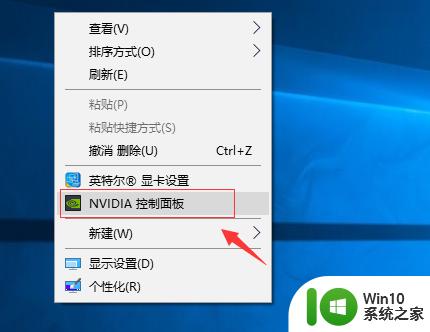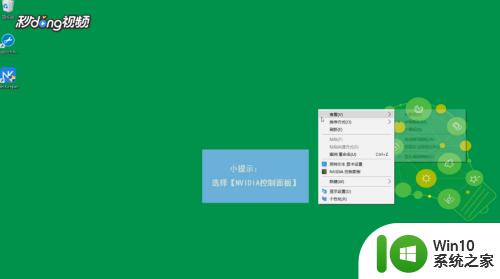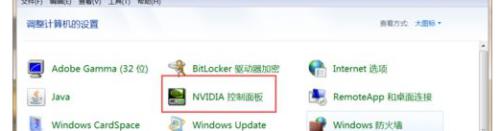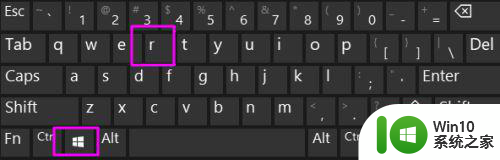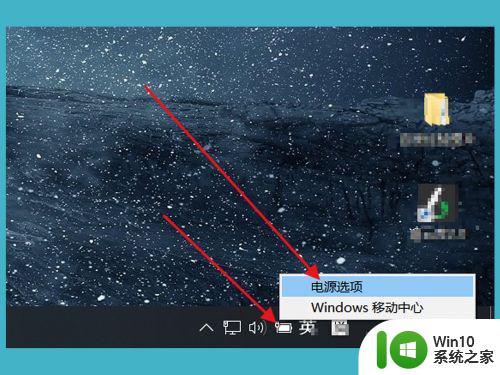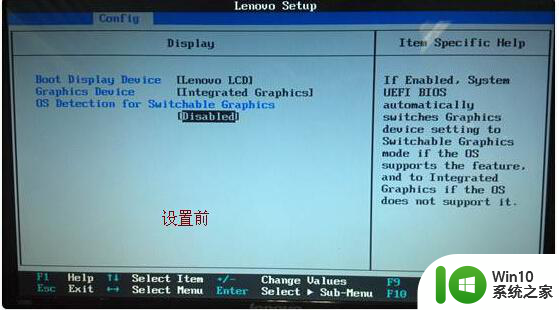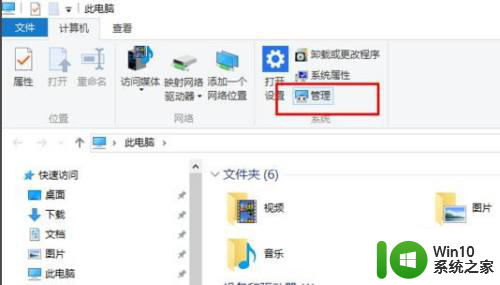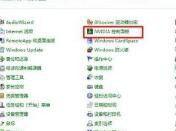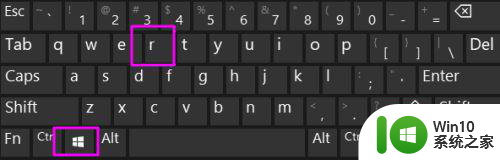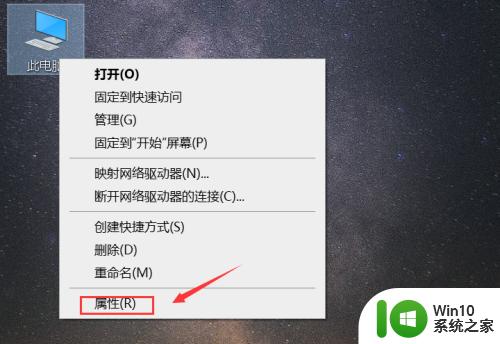如何在Win10上开启独立显卡 Win10独立显卡开启方法详解
如何在Win10上开启独立显卡,在如今的电脑应用中,独立显卡在游戏、图形设计和视频编辑等领域扮演着重要的角色,在Windows 10操作系统中,有些用户可能会遇到开启独立显卡的困扰。为了帮助大家解决这个问题,本文将详细介绍Win10上开启独立显卡的方法,希望能为大家提供一些有用的参考和指导。无论您是想提升游戏性能,还是进行高质量的图像处理,本文都将为您提供必要的技巧和步骤,让您轻松开启独立显卡,享受更好的电脑体验。
1、想要启用的话就先点击鼠标右键,在菜单中找到“NVIDIA控制面板”这个选项并点击。
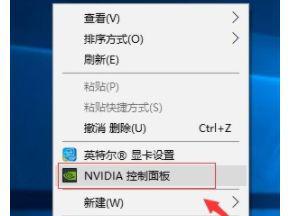
2、点击这个选项之后,在出现的界面左边,找到“管理3D设置”这个选项,找到之后点击它进入到下一个步骤。

3、点击打开管理3D设置这个界面之后,在界面中我们找到“首选图形处理器(P)”这个模块,点击它下方的下拉列表。
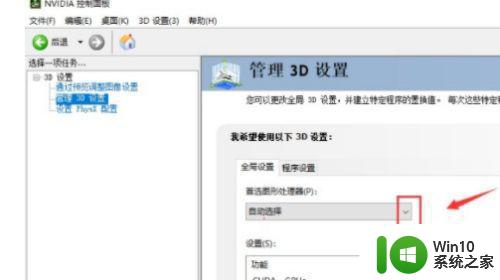
4、点击这个下拉列表之后,在出现的选项中找到“高性能NVIDIA处理器”这个选项并点击,点击选用这个选项。

5、点击选用之后点击应用按钮保存修改,下一步就需要使用鼠标右键点击此电脑图标了,点击之后在打开的菜单中找到属性选项并点击进去。
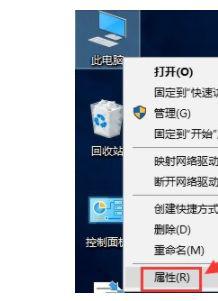
6、打开属性之后,在左边找到设备管理器选项,点击之后即可进入到设备管理器界面。
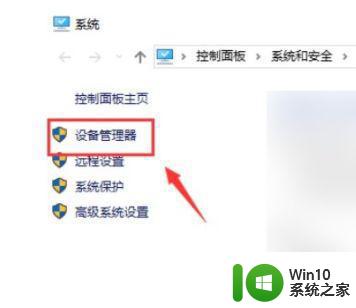
7、进入到设备管理器界面之后,在其中找到显示适配器这个选项。找到其中的集成显卡选项,右键点击之后选择“禁用设备”这个选项,将它禁用之后就会强制启用独立显卡了。
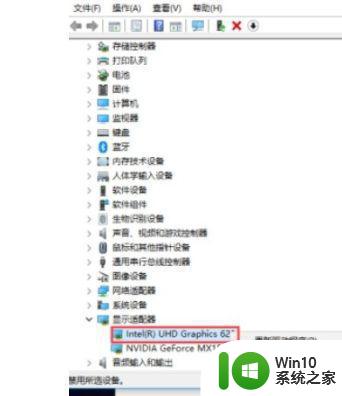
以上便是关于如何在Win10上开启独立显卡的全部内容,如果您遇到了相同的问题,可以按照本文提供的方法来解决。